Útmutató: Riasztások konfigurálása és értesítések lekérése horoggal
Fontos
2023. szeptember 20-tól nem hozhat létre új Metrics Advisor-erőforrásokat. A Metrics Advisor szolgáltatás 2026. október 1-jén megszűnik.
Miután a Metrics Advisor anomáliát észlelt, egy riasztási értesítés aktiválódik a riasztási beállítások alapján, egy horog használatával. A riasztási beállítások több észlelési konfigurációval is használhatók, a riasztási szabály testreszabásához különböző paraméterek érhetők el.
Horog létrehozása
A Metrics Advisor négy különböző horogtípust támogat: e-mail, Teams, webhook és Azure DevOps. Kiválaszthatja az adott forgatókönyvhöz megfelelőt.
E-mail-horog
Megjegyzés:
A Metrics Advisor erőforrás-rendszergazdáinak konfigurálnia kell az e-mail-beállításokat, és be kell adniuk az SMTP-sel kapcsolatos információkat a Metrics Advisorba, mielőtt a rendellenességi riasztások elküldhetők. Az erőforráscsoport rendszergazdájának vagy előfizetés-rendszergazdájának legalább egy Cognitive Services Metrics Advisor Rendszergazda istrator szerepkört kell hozzárendelnie a Metrics Advisor erőforrás Hozzáférés-vezérlés lapján. További információ az e-mail-beállítások konfigurálásáról.
Az e-mail-horog az anomáliariasztások csatornája, amelyet az E-mail-cím szakaszban megadott e-mail-címekre kell küldeni. A rendszer kétféle riasztási e-mailt küld: az adatcsatorna nem érhető el riasztások és incidensjelentések, amelyek egy vagy több rendellenességet tartalmaznak.
E-mail-horog létrehozásához a következő paraméterek érhetők el:
| Parameter | Leírás |
|---|---|
| Név | Az e-mail-horog neve |
| E-mail cím: | Riasztásokat küldő e-mail-címek |
| Külső hivatkozás | Nem kötelező mező, amely lehetővé teszi a testre szabott átirányítást, például a jegyzetek hibaelhárításához. |
| Testreszabott anomáliariasztás címe | A címsablon támogatja ${severity}a , ${alertSettingName}, ${datafeedName}, ${metricName}, ${detectConfigName}${timestamp}, ${topDimension}, ${incidentCount},${anomalyCount} |
Az OK gomb kiválasztása után létrejön egy e-mail-horog. Bármilyen riasztási beállításban használhatja az anomáliariasztások fogadásához. A részletes lépésekért tekintse meg az anomáliademikai értesítések engedélyezéséről szóló oktatóanyagot a Metrics Advisorban .
Teams-horog
A Teams-horog az anomáliariasztások csatornája, amelyet a Microsoft Teams egy csatornájának kell elküldeni. A Teams-horog egy "Bejövő webhook" összekötőn keresztül valósul meg. Előfordulhat, hogy létre kell hoznia egy "Bejövő webhook" összekötőt a cél Teams-csatornában, és le kell kérnie annak URL-címét. Ezután térjen vissza a Metrics Advisor-munkaterülethez.
Válassza a bal oldali navigációs sáv "Horgok" lapját, majd a lap jobb felső sarkában található "Horog létrehozása" gombot. Válassza ki a "Teams" horogtípusát, és a következő paramétereket adja meg:
| Parameter | Leírás |
|---|---|
| Név | A Teams-horog neve |
| Csatlakozás or URL-címe | A cél Teams-csatornában létrehozott "Bejövő webhook" összekötőből most másolt URL-cím. |
Az OK gomb kiválasztása után létrejön egy Teams-horog. Bármely riasztási beállításban használhatja, hogy értesítse az anomáliára vonatkozó riasztásokat a Teams-csatornára. A részletes lépésekért tekintse meg az anomáliademikai értesítések engedélyezéséről szóló oktatóanyagot a Metrics Advisorban .
Webes horog
A webes horog egy másik értesítési csatorna az ügyfél által biztosított végpont használatával. Az idősoron észlelt rendellenességeket a rendszer egy webes horogon keresztül értesíti. A Metrics Advisorban több lépésben is engedélyezheti a webes horogot riasztási értesítési csatornaként.
1. lépés. Felügyelt identitás engedélyezése a Metrics Advisor-erőforrásban
A rendszer által hozzárendelt felügyelt identitások erőforrásonként csak egyre korlátozódnak, és ennek az erőforrásnak az életciklusához vannak kötve. Engedélyeket adhat a felügyelt identitáshoz az Azure szerepköralapú hozzáférés-vezérlés (Azure RBAC) használatával. A felügyelt identitás hitelesítése Microsoft Entra-azonosítóval történik, így nem kell hitelesítő adatokat tárolnia a kódban.
Nyissa meg a Metrics Advisor erőforrást az Azure Portalon, és válassza az "Identitás" lehetőséget, kapcsolja be, majd engedélyezze a felügyelt identitást.
2. lépés. Webes horog létrehozása a Metrics Advisor munkaterületen
Jelentkezzen be a munkaterületre, és válassza a "Horgok" fület, majd a "Horog létrehozása" gombot.
Webes horog létrehozásához a következő információkat kell hozzáadnia:
| Parameter | Leírás |
|---|---|
| Végpont | A riasztás aktiválásakor meghívandó API-cím. Https-nek kell lennie. |
| Felhasználónév/jelszó | Az API-címre való hitelesítéshez. Ha nincs szükség hitelesítésre, hagyja fekete színben. |
| Fejléc | Egyéni fejlécek az API-hívásban. |
| Tanúsítványazonosító az Azure Key Vaultokban | Ha a végpont elérését tanúsítványsal kell hitelesíteni, a tanúsítványt az Azure Key Vaultban kell tárolni. Adja meg az azonosítót. |
Megjegyzés:
Amikor létrehoz vagy módosít egy webes horgot, a végpontot egy üres kérelemtörzset tartalmazó tesztként hívjuk meg. Az API-nak egy 200 HTTP-kódot kell visszaadnia, hogy sikeresen megfeleltethesse az ellenőrzést.

- A kérelem metódusa POST
- Időtúllépés 30-at
- Próbálkozzon újra 5xx hiba esetén, hagyja figyelmen kívül a többi hibát. Nem követi a 301/302 átirányítási kérelmet.
- Kérés törzse:
{
"value": [{
"hookId": "b0f27e91-28cf-4aa2-aa66-ac0275df14dd",
"alertType": "Anomaly",
"alertInfo": {
"anomalyAlertingConfigurationId": "1bc6052e-9a2a-430b-9cbd-80cd07a78c64",
"alertId": "172536dbc00",
"timestamp": "2020-05-27T00:00:00Z",
"createdTime": "2020-05-29T10:04:45.590Z",
"modifiedTime": "2020-05-29T10:04:45.590Z"
},
"callBackUrl": "https://kensho2-api.azurewebsites.net/alert/anomaly/configurations/1bc6052e-9a2a-430b-9cbd-80cd07a78c64/alerts/172536dbc00/incidents"
}]
}
3. lépés. (nem kötelező) Tárolja a tanúsítványt az Azure Key Vaultokban, és szerezze be az azonosítót Az említett módon, ha a végpont eléréséhez tanúsítványt kell hitelesíteni, a tanúsítványt az Azure Key Vaultokban kell tárolni.
- Tanúsítvány beállítása és lekérése az Azure Key Vaultból az Azure Portal használatával
- Válassza ki a hozzáadott tanúsítványt, majd másolhatja a "Tanúsítványazonosítót".
- Ezután válassza a "Hozzáférési szabályzatok" és a "Hozzáférési szabályzat hozzáadása" lehetőséget, adjon "get" engedélyt a "Kulcsengedélyek", a "Titkos kulcsengedélyek" és a "Tanúsítványengedélyek" számára. Válassza ki az egyszerű nevet a Metrics Advisor-erőforrás neveként. Válassza a "Hozzáadás" és a "Mentés" gombot a "Hozzáférési szabályzatok" lapon.
4. lépés. Anomáliáról szóló értesítés fogadása Ha egy értesítés webes horogon keresztül történik, az incidensek adatait a "callBackUrl" meghívásával kérheti le a Webhook-kérelemben. Az api részletei:
A webhook és az Azure Logic Apps használatával az SMTP-kiszolgáló konfigurálása nélkül is küldhet e-mail-értesítést. A részletes lépésekért tekintse meg az anomáliademikai értesítések engedélyezéséről szóló oktatóanyagot a Metrics Advisorban .
Azure DevOps
A Metrics Advisor azt is támogatja, hogy automatikusan hozzon létre egy munkaelemet az Azure DevOpsban a problémák/hibák nyomon követéséhez, ha bármilyen rendellenességet észlel. Minden riasztás elküldhető az Azure DevOps-horgokon keresztül.
Az Azure DevOps-horog létrehozásához hozzá kell adnia a következő információkat
| Parameter | Leírás |
|---|---|
| Név | A horog neve |
| Szervezet | Az a szervezet, amelyhez a DevOps tartozik |
| Project | Az adott projekt a DevOpsban. |
| Hozzáférési jogkivonat | Jogkivonat a DevOpshoz való hitelesítéshez. |
Megjegyzés:
Írási engedélyeket kell adnia, ha azt szeretné, hogy a Metrics Advisor anomáliadektriasztások alapján hozzon létre munkaelemeket. A horgok létrehozása után bármelyik riasztási beállításban használhatja őket. A horgok kezelése a horogbeállítások lapon.
Riasztási beállítások hozzáadása vagy szerkesztése
A Metrikák részletei lapra lépve keresse meg a Riasztás beállításai szakaszt a metrikák részletes lapjának bal alsó sarkában. Felsorolja a kiválasztott észlelési konfigurációra vonatkozó összes riasztási beállítást. Új észlelési konfiguráció létrehozásakor nincs riasztási beállítás, és a rendszer nem küld riasztásokat.
A riasztási beállítások módosításához használhatja az ikonok hozzáadását, szerkesztését és törlését .
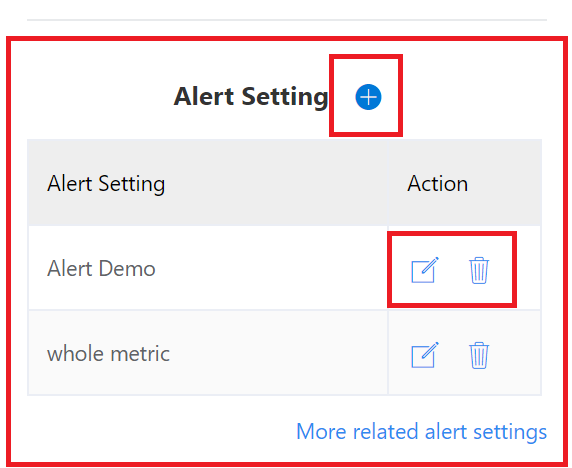
A hozzáadási vagy szerkesztési gombok kiválasztásával megjelenik egy ablak a riasztási beállítások hozzáadásához vagy szerkesztéséhez.

Riasztási beállítás neve: A riasztási beállítás neve. Ez megjelenik a riasztás e-mail címében.
Horgok: A riasztásokat küldő horgok listája.
A fenti képernyőképen megjelölt szakasz egy észlelési konfiguráció beállításait adja meg. Különböző riasztási beállításokat állíthat be a különböző észlelési konfigurációkhoz. Válassza ki a célkonfigurációt az ablak harmadik legördülő listájával.
Szűrőbeállítások
Az alábbiakban egy észlelési konfiguráció szűrőbeállításai találhatók.
A Riasztások négy lehetőséggel rendelkezik az anomáliák szűrésére:
- Anomáliák az összes sorozatban: Minden anomália szerepel a riasztásban.
- Anomáliák a sorozatcsoportban: Adatsorok szűrése dimenzióértékek szerint. Meghatározott értékeket állíthat be bizonyos dimenziókhoz. Az anomáliák csak akkor lesznek belefoglalva a riasztásba, ha az adatsor megfelel a megadott értéknek.
- A kedvenc sorozat rendellenességei: Csak a kedvencként megjelölt sorozat szerepel a riasztásban. |
- Anomáliák az összes sorozat felső N-jében: Ez a szűrő arra az esetre vonatkozik, ha csak az a sorozat érdekli, amelynek az értéke a legfelső N-ben található. A Metrics Advisor visszatekint a korábbi időbélyegekre, és ellenőrzi, hogy az adatsor értékei ezekben az időbélyegekben az N-ben vannak-e. Ha a "felső n" szám nagyobb, mint a megadott szám, az anomália szerepel a riasztásban. |
A szűrési anomáliák további szűrőt jelentenek a következő beállításokkal:
- Súlyosság: Az anomália csak akkor lesz belefoglalva, ha az anomália súlyossága a megadott tartományon belül van.
- Snooze: A riasztásban aktivált riasztások ideiglenes leállítása a következő N pontban (időszakban) lévő rendellenességek miatt.
- snooze típus: Ha sorozatra van állítva, egy aktivált anomália csak a sorozatát fogja snooze-ként beállítani. A Metric esetében az egyik aktivált anomália a metrika összes adatsorát kiszúrja.
- snooze number: a pontok száma (pont) a sznooze.
- nem egymást követő rendellenességek alaphelyzetbe állítása: Ha ki van választva, egy aktivált anomália csak a következő n egymást követő anomáliákat jelzi. Ha az alábbi adatpontok egyike nem anomália, a rendszer visszaállítja a sznooze-t ettől a ponttól; Ha nincs bejelölve, az egyik aktivált anomália a következő n pontot (pontot) szünteti meg, még akkor is, ha az egymást követő adatpontok nem anomáliák.
- érték (nem kötelező): Szűrés érték szerint. A rendszer csak a feltételnek megfelelő pontértékeket tartalmazza, az anomáliát. Ha egy másik metrika megfelelő értékét használja, a két metrika dimenzióneveinek konzisztensnek kell lenniük.
A nem szűrt anomáliákat a rendszer riasztásban küldi el.
Metrikák közötti beállítások hozzáadása
Másik szakasz hozzáadásához válassza a + Metrikariasztási beállítások hozzáadása lehetőséget a riasztási beállítások lapon.
Az operátorválasztó az egyes szakaszok logikai kapcsolata, amely meghatározza, hogy riasztást küldenek-e.
| Operátor | Leírás |
|---|---|
| ÉS | Csak akkor küldjön riasztást, ha egy adatsor megfelel az egyes riasztási szakaszoknak, és az összes adatpont rendellenesség. Ha a metrikák eltérő dimenziónevekkel rendelkeznek, a rendszer soha nem aktivál egy riasztást. |
| VAGY | Küldje el a riasztást, ha legalább egy szakasz anomáliákat tartalmaz. |
